A colaboração em equipes está se tornando cada vez mais importante, especialmente em processos criativos como a edição de filmes. Premiere Pro CC 2018 oferece novas possibilidades para gerenciar projetos de forma eficaz e trabalhar de forma segura com sua equipe. Neste guia, eu vou te mostrar como liberar e controlar projetos, para que todos os membros da equipe possam colaborar de forma eficiente. Vamos começar!
Principais descobertas
- Projetos no Premiere Pro CC 2018 permitem uma colaboração flexível para você e sua equipe.
- Você pode controlar o acesso ao projeto usando um bloqueio de projeto.
- A sincronização das alterações ocorre automaticamente e garante que todos estejam sempre atualizados.
Guia passo a passo
Ativar colaboração
Para trabalhar de forma eficaz em um projeto com sua equipe, primeiro vá para as configurações de edição. Clique em "Editar" na barra de menu superior e depois em "Preferências". Aqui será exibido um menu suspenso.
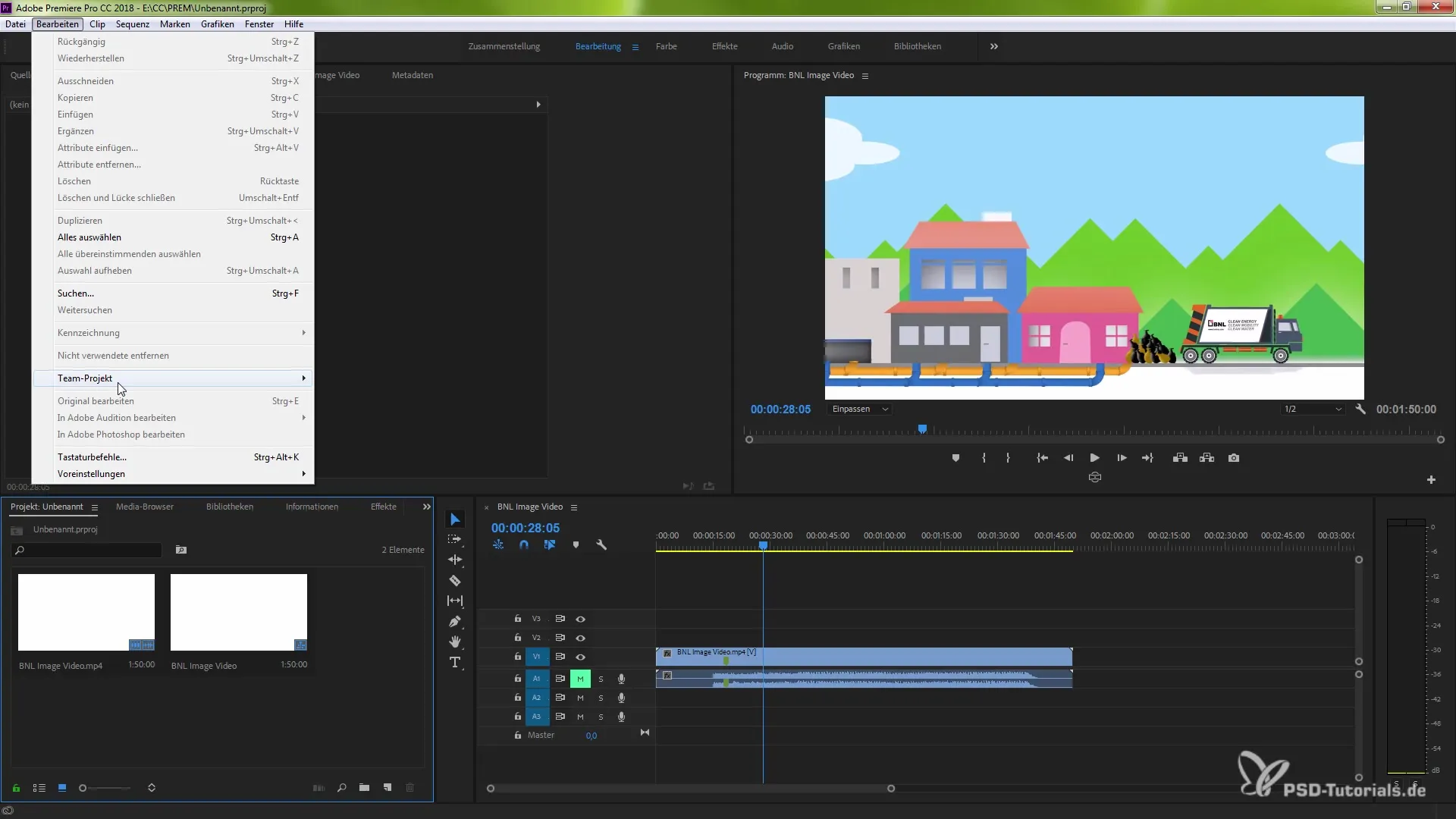
Selecione na aba “Colaboração” neste menu. Lá você encontrará as configurações importantes para ativar a colaboração. Uma função central é o bloqueio de projeto.

Ativar bloqueio de projeto
Ative o bloqueio de projeto clicando na opção correspondente. Aqui você também pode inserir seu nome. Certifique-se de que todos os projetos estejam fechados para que essas alterações tenham efeito.
Assim que você fizer as configurações, confirme com "Ok". Se você estiver trabalhando em um projeto de equipe, agora deve reiniciar o programa para aplicar as alterações.
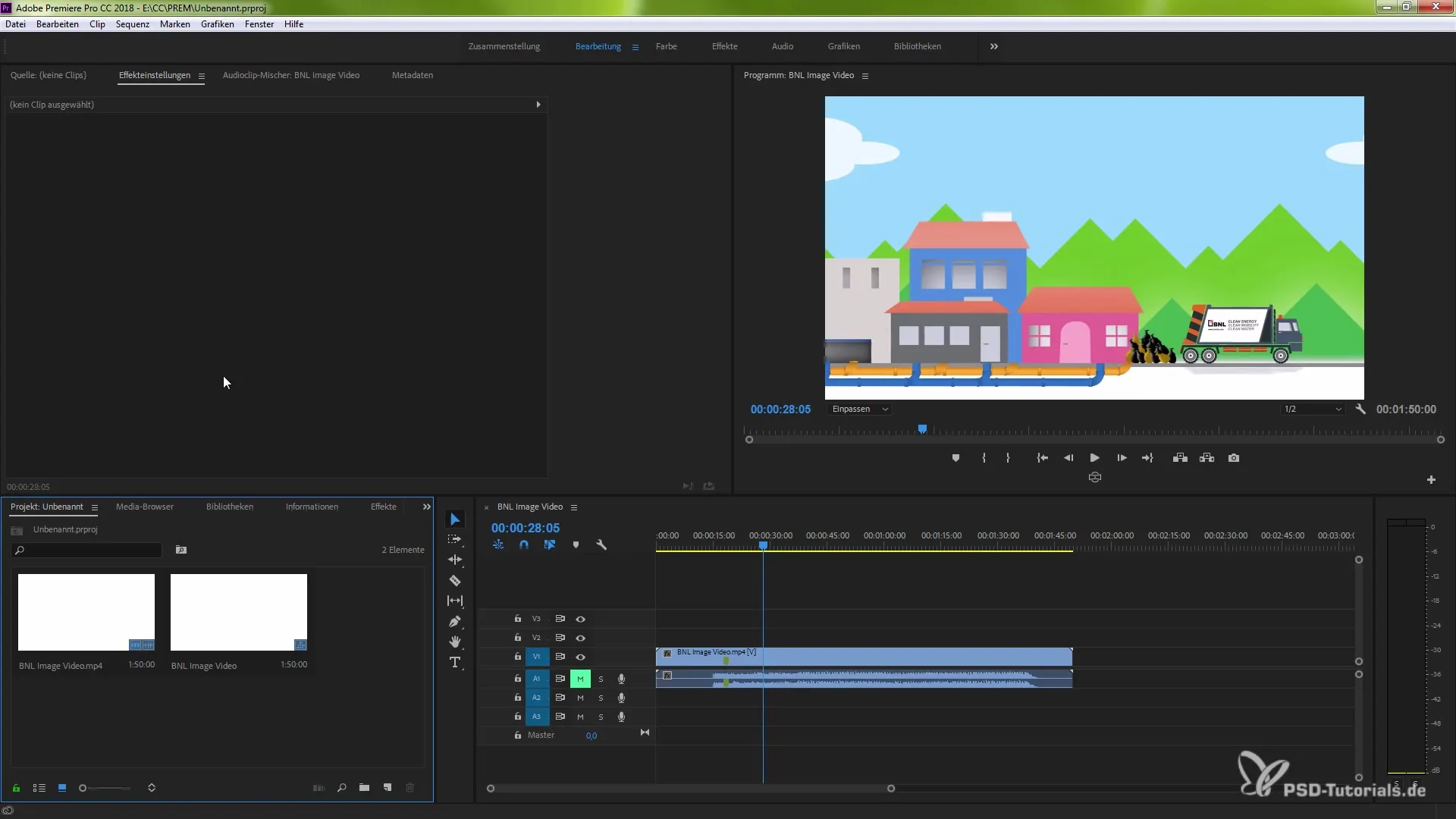
Sincronizar projeto
Agora você está pronto para trabalhar em seu projeto. Certifique-se de que o projeto esteja sincronizado e liberado para a equipe. O painel do projeto mostrará um pequeno cadeado no canto inferior esquerdo – se estiver marcado em verde, isso significa que sua equipe pode acessar o projeto.
Acesso para a equipe
Quando o cadeado está aberto, todos os membros da equipe podem trabalhar nas composições e acessar todos os ativos necessários. Para fazer ou salvar alterações agora, todos os membros da equipe podem trabalhar simultaneamente.
Bloquear projeto
Quer garantir que apenas você trabalhe em um projeto específico? Então você pode ativar o cadeado. Isso bloqueará o projeto para todos os outros membros da equipe. Você será a única pessoa que poderá fazer alterações.
Trabalhando em vários projetos
Se você quiser trabalhar em vários projetos, pode adicionar um novo projeto. No entanto, você deve observar que pode bloquear o projeto atual se quiser garantir que ninguém além de você possa acessá-lo.
Salvar alterações
Depois de concluir seu trabalho, você pode salvar as alterações. É aconselhável fazer backup do arquivo do projeto regularmente para evitar perda de dados. Quando você finalizar o projeto e reativar o cadeado, todas as alterações serão bloqueadas.
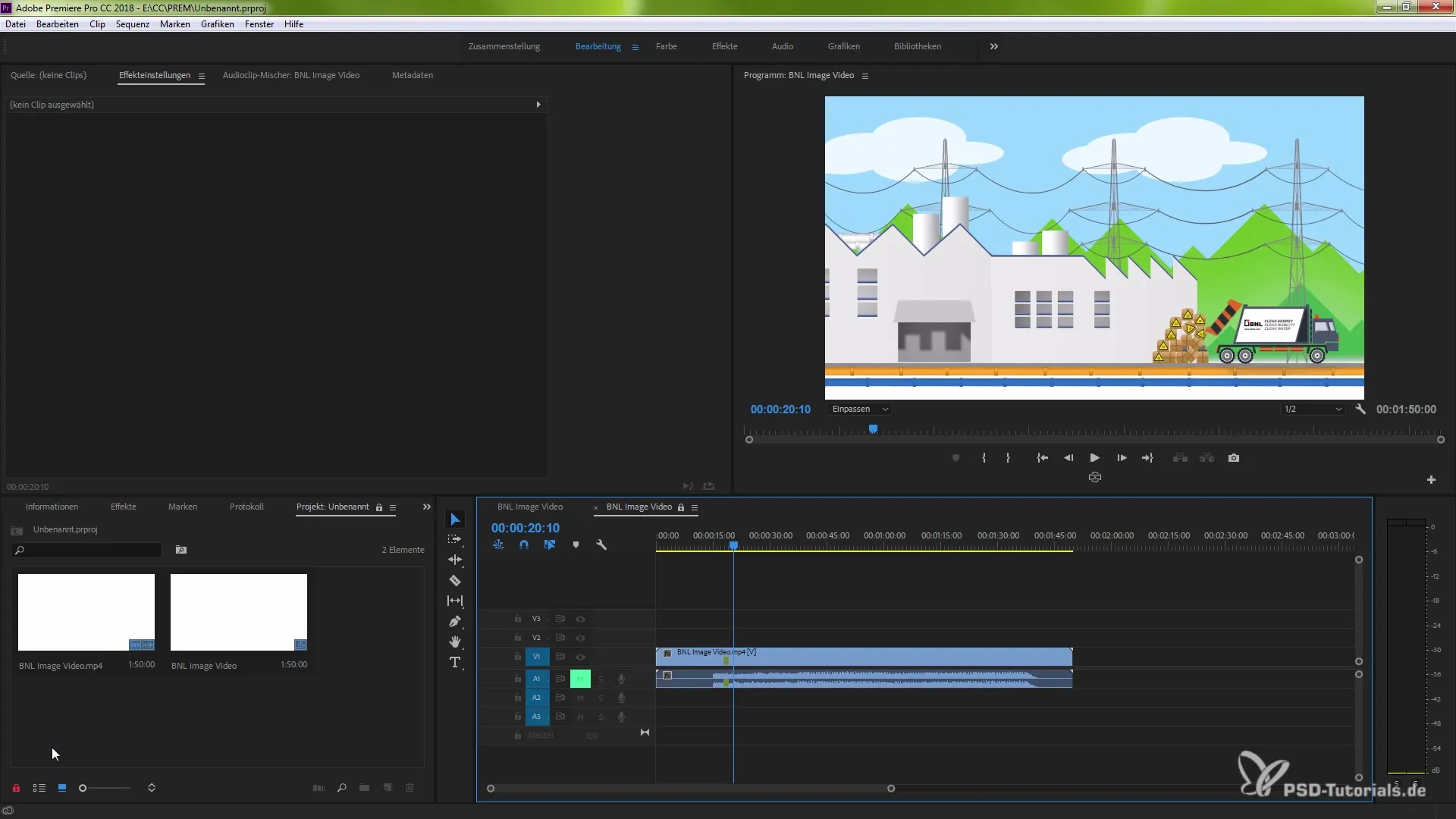
Resumo – Liberando e gerenciando projetos de forma eficaz no Premiere Pro CC 2018
As novas funcionalidades no Premiere Pro CC 2018 permitem uma colaboração simples e eficaz em equipe. Ao ativar o bloqueio de projeto e controlar o acesso aos projetos, você garante que você e sua equipe possam trabalhar em sincronia. Aproveite essas possibilidades para otimizar sua forma de trabalhar!
Perguntas frequentes
Como ativo o bloqueio de projeto?Vá em "Editar" > "Preferências" > "Colaboração" e ative o bloqueio de projeto.
Todo mundo na equipe pode acessar o projeto?Apenas se o cadeado no painel do projeto estiver aberto, os membros da equipe podem acessar o projeto.
O que acontece se eu ativar o bloqueio de projeto?Apenas você pode fazer alterações no projeto, enquanto todos os outros estão bloqueados.
Cada membro da equipe precisa ter a mesma configuração?Sim, todos precisam ter as mesmas preferências e inserir seu nome de usuário para poder participar do projeto.
Posso trabalhar em vários projetos ao mesmo tempo?Sim, você pode abrir vários projetos, mas preste atenção a quais projetos estão bloqueados.


